大家在使用WiFi上网的的时候有没有遇到电脑提示有限的访问权限呢?不少朋友遇到这个问题就束手无策了,其实解决这个问题的方法很简单,小编给大家整理了一些解决方法,有需要就赶紧来了解一下吧
访问权限就是一些信息的浏览权限,可以根据我们电脑中的身份标识进行限制或者控制,一般是由系统管理员来控制的。下面,我就给大家介绍一下电脑无线网络连接提示有限的访问权限的解决方法
方法一:重启路由器
最简单粗暴的方法就是直接点击路由器上的复位键,将电脑无线关了之后再重开,如果未解决问题就查看下面的方法

电脑出现有限访问权限电脑图解1
方法二:设置成家庭网络
1、右击桌面右下角的网络图标,点击打开网络和共享中心。

电脑出现有限访问权限电脑图解2
2、在右侧找到并点击“公用网络”。
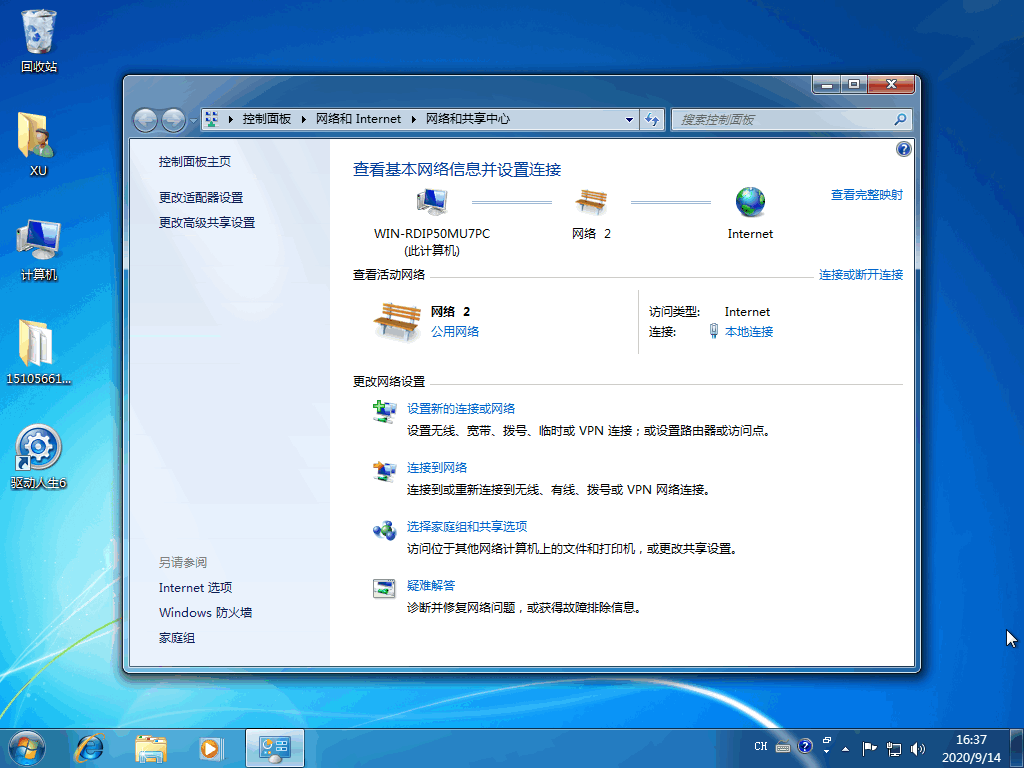
访问权限电脑图解3
3、在设置网络位置窗口下选择“家庭网络”,之后按照提示进行更改
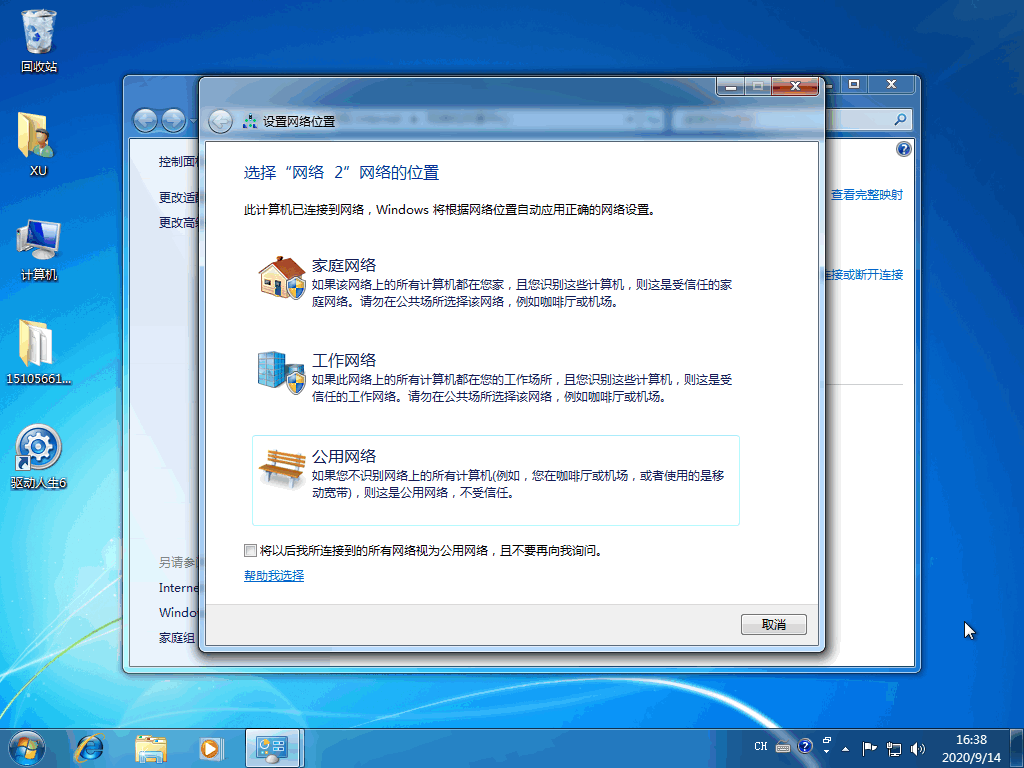
电脑出现有限访问权限电脑图解4
方法三:自动分配ip地址
1、同样进入网络和共享中心,点击进入“更改适配器设置”
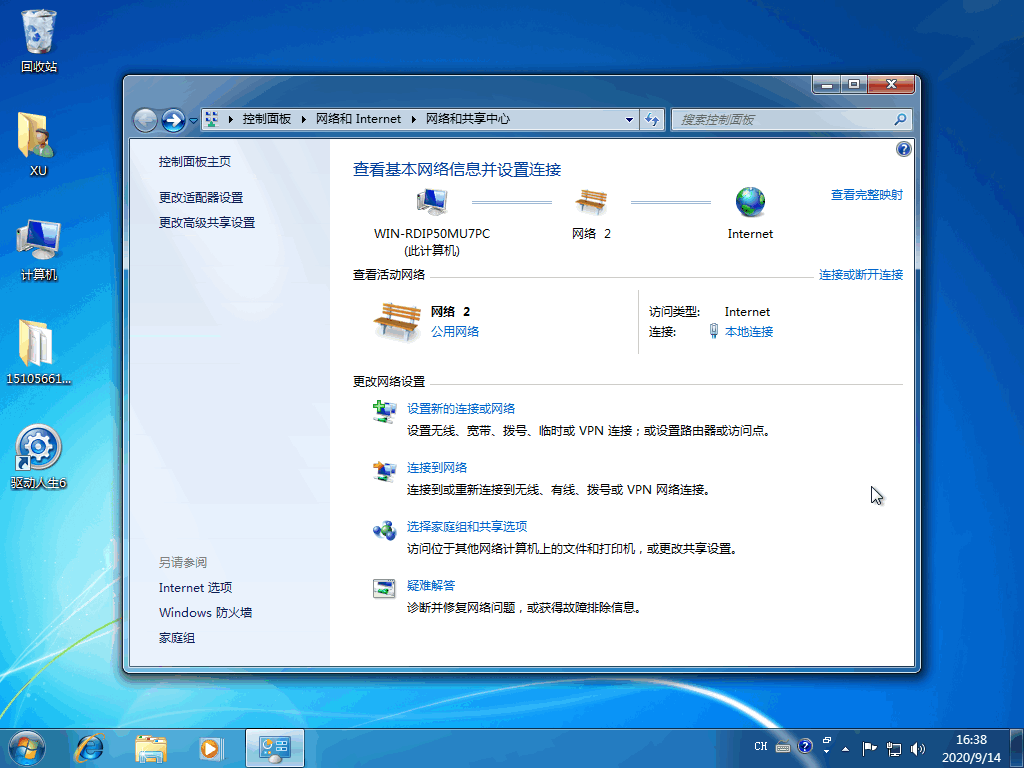
有限的访问权限电脑图解5
2、找到“无线网络连接”,然后点击上方的“更改此连接的设置”。
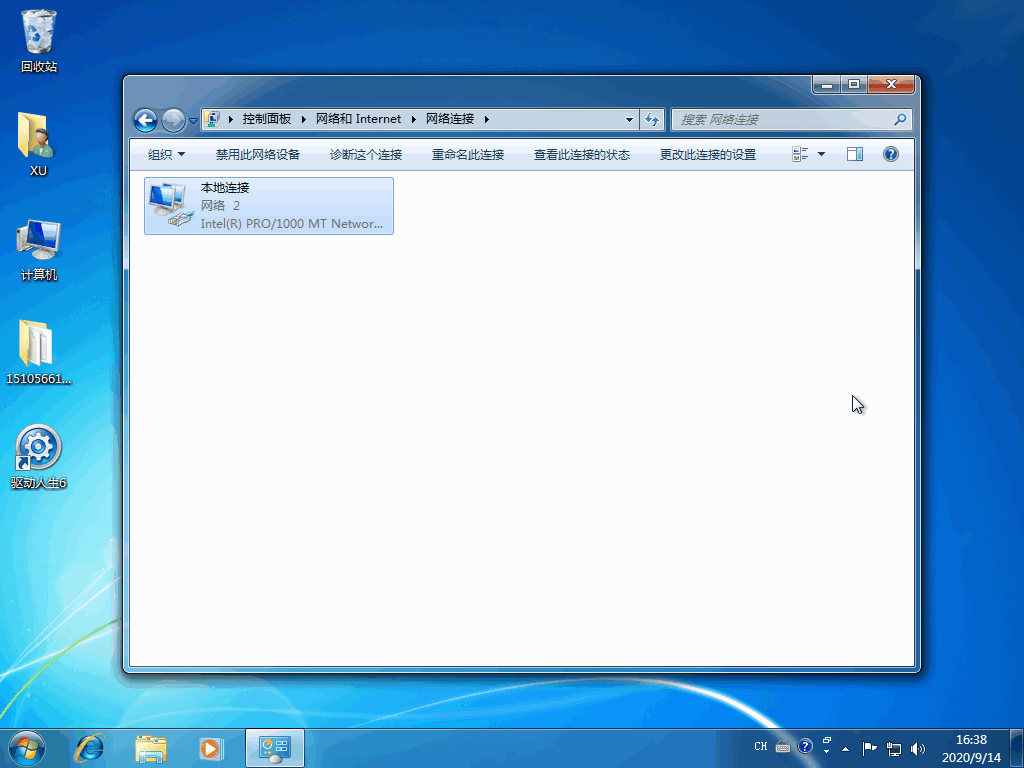
电脑出现有限访问权限电脑图解6
3、选中TCP/IPv4协议属性,点击属性。
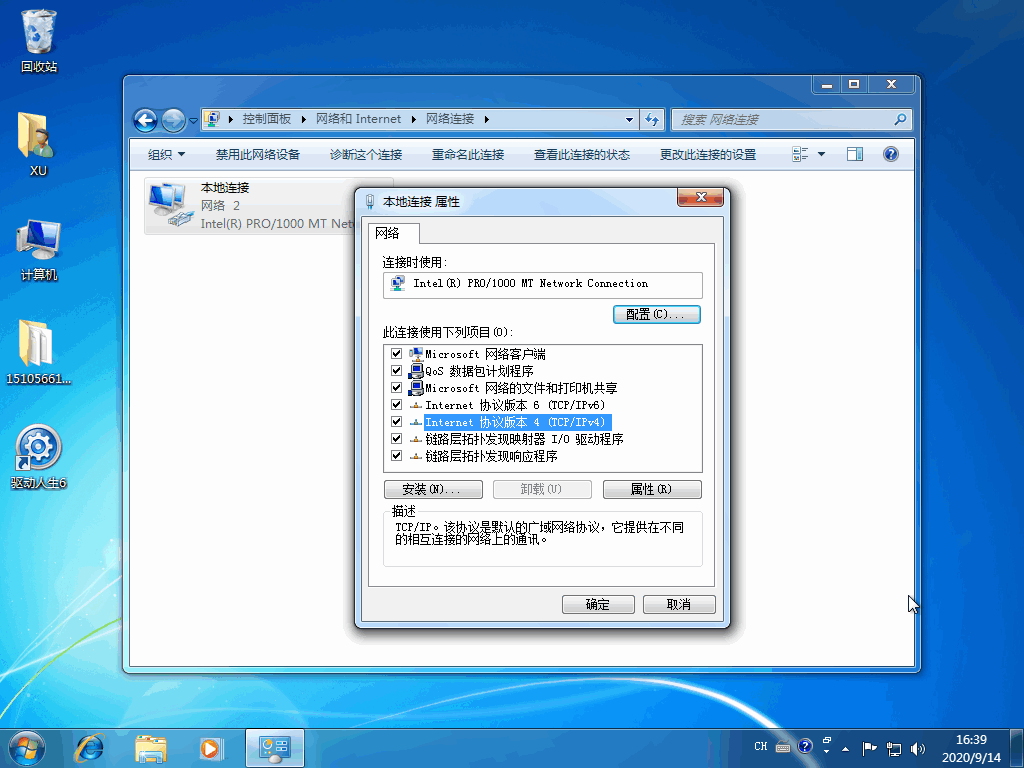
有限访问权限如何解决电脑图解7
4、选择自动获得ip地址、自动获得DNS服务器地址,点击确定即可
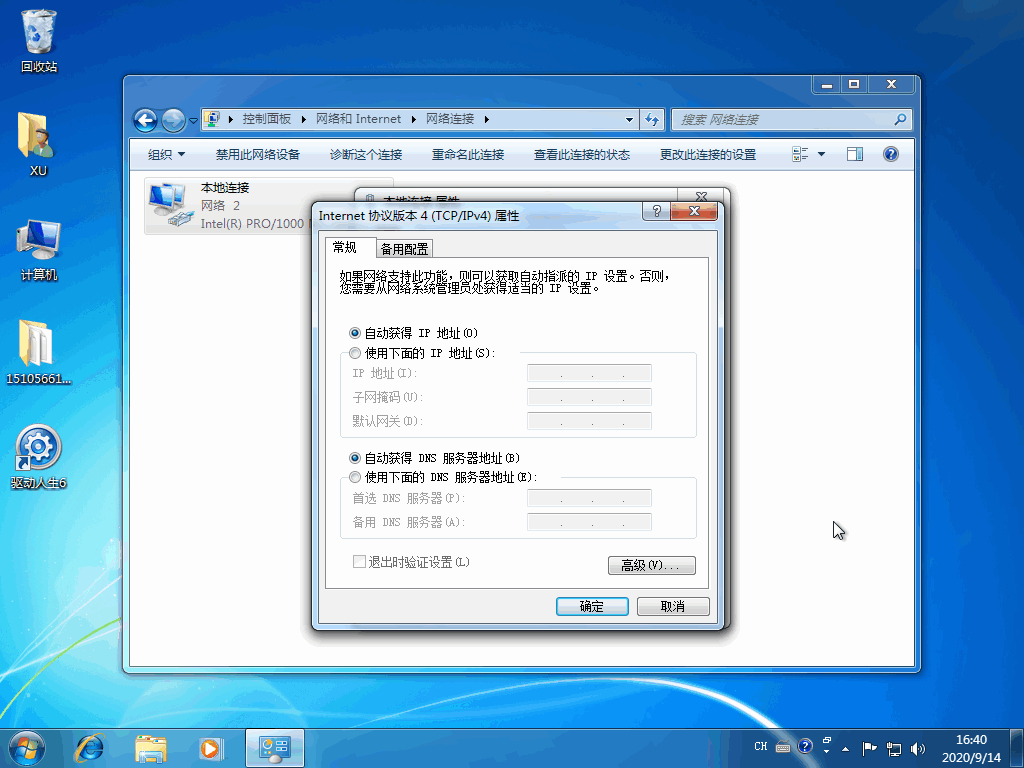
访问权限电脑图解8
Copyright ©2018-2023 www.958358.com 粤ICP备19111771号-7 增值电信业务经营许可证 粤B2-20231006